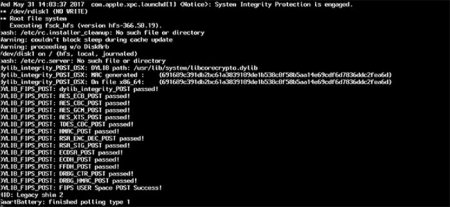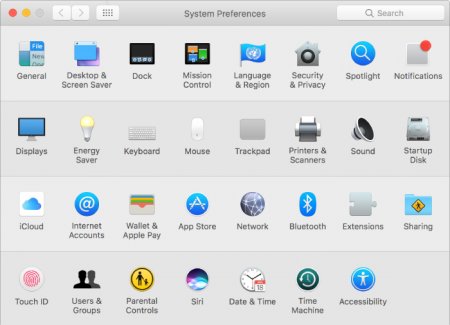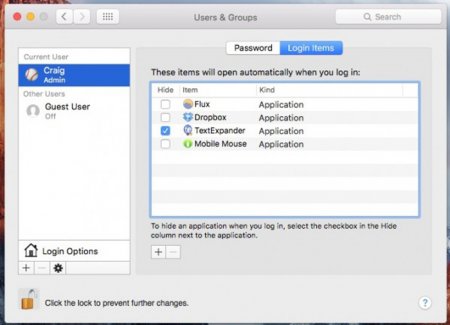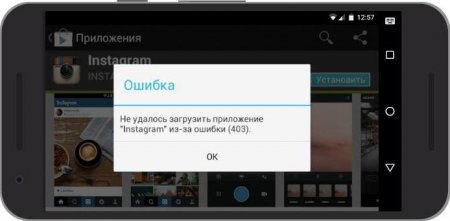Безпечний режим Mac OS: запуск і особливості
Не тільки користувачам операційної системи від компанії "Майкрософт" доводиться стикатися з проблемами запуску комп'ютера або ноутбука. Пристрої Apple, незважаючи на свою повноцінну програмно-апаратну орієнтованість, теж не застраховані від подібних випадків. Це можуть бути технічні неполадки компонентів пристрою, підключеного зовнішнє обладнання або некоректна робота ПО. Саме помилки в роботі софта і є найбільш частою причиною збоїв при завантаженні. І за допомогою розроблених інженерами Apple засобів відновлення користувачі можуть спробувати ці проблеми вирішити. Для початку має сенс перезапустити зависле пристрій в "чистому" режимі, відключивши всю наявну периферію. У деяких моделях це робиться довгим натисканням кнопки живлення, а в деяких - затисненням сенсора Touch ID аналогічним чином. Якщо мова йде про разовий збої, то дана процедура поверне апарат до робочого стану. А ось якщо причина більш серйозна, може знадобитися запустити Mac OS в безпечному режимі. Він багато в чому схожий з аналогічним режимом операційної системи від "Майкрософт".
Процес завантаження режиму не швидкий, тому слід набратися терпіння: іноді користувачі, приймаючи довге завантаження за збій, примусово відключають пристрій, що ускладнює процес відновлення. Якщо Mac OS в безпечний режим завантажити вдалося, можна перезавантажити апарат у режим звичайний. З високою ймовірністю комп'ютер завантажиться нормально, дозволяючи працювати далі.
Безпечний режим Mac OS
Являє собою запуск операційної системи з мінімальним функціоналом (включаючи прискорення графіки), що передбачає відключення всіх зовнішніх служб, списку автозавантаження, очищення системного кеша, а також діагностику та виправлення можливих помилок в директоріях. У сучасній версії Mac OS Sierra безпечний режим активується в двох варіантах безпечного завантаження - Safe Boot (звичайний) і Verbose (протоколювання). Відрізняються вони тільки веденням в Verbose журналу поетапної завантаження всіх компонентів системи (дані диспетчера процесів, програм і драйверів) для контролю їх стану з боку користувача.Запуск безпечного режиму
Для завантаження Mac OS в безпечному режимі необхідно вимкнути пристрій, а потім натиснути кнопку включення, затискаючи Shift. MaC з режимом протоколювання завантаження запускається додаванням до цієї комбінації кнопок V і Command. Відпустити клавіші слід відразу після появи логотипу Apple на дисплеї пристрою.Процес завантаження режиму не швидкий, тому слід набратися терпіння: іноді користувачі, приймаючи довге завантаження за збій, примусово відключають пристрій, що ускладнює процес відновлення. Якщо Mac OS в безпечний режим завантажити вдалося, можна перезавантажити апарат у режим звичайний. З високою ймовірністю комп'ютер завантажиться нормально, дозволяючи працювати далі.
Обмеження безпечного режиму
Важливо пам'ятати, що безпечний режим не призначений для роботи на пристрої. Його завдання - локалізація і виправлення програмних помилок. Тому велика частина функціоналу комп'ютера залишиться недоступною для користувача, а деякі з функцій, можуть працювати некоректно. Серед них: Відсутність можливості відтворення DVD і деякого відео-контенту. Неможливість повноцінної роботи в графічних редакторах і видеоредакторах. Можлива непрацездатність Wi-Fi. Недоступність багатьох периферійних пристроїв при спробі їх підключення. Це стосується як мишей і клавіатур, так і інших USB-пристроїв. Крім того, не гарантується коректна робота портів 1394 і Thunderbolt. Можливі перебої в роботі динаміків і мікрофону. Відсутність загального доступу до файлів. Перебої в роботі системи управління жестами. Неактивний прискорення графіки.Виправлення неполадок
Оскільки однією з складових безпечного режиму Mac OS є відновлення кеша і каталогів, то при повторному появі проблем із завантаженням пов'язані з цим помилки можна виключити і звернути увагу на автозапуск. Повну перевірку знаходяться в ньому об'єктів слід здійснювати поетапним відключенням кожного елемента зі списку і подальшою перезавантаженням комп'ютера. Послідовність дій така: Перейти в розділ "Користувачі та групи", який знаходиться в "Системних параметрах". Відкрити блок "Об'єкти входу", розташованого в розділі облікового запису (клікнувши по найменуванню облікового запису). Видалити всі записи зі списку, попередньо зберігши тим чи іншим способом цю інформацію. Перезавантажити пристрій в звичайному режимі. Якщо перезапуск у звичайний режим пройшов успішно, слід знову виконати запуск Mac OS в безпечному режимі і по одному додавати в список кожний з видалених раніше елементів. Операції потрібно виконувати до тих пір, поки пристрій не перестане завантажуватися, локалізуючи тим самим джерело проблем.Цікаво по темі

Як запустити безпечний режим "Віндовс 10": способи, порядок дій, поширені помилки
Операційна система Windows 10 від компанії Microsoft - це просто зразок нестабільності. Будь-яке велике оновлення "ламає" її. І, ніби цього було

Як завантажити безпечний режим Windows 7 на ноутбуці?
Розробники операційної системи Windows 7 передбачили всі (або майже всі) нестандартні ситуації. Так, є відновлення системи за можливі збої та інші
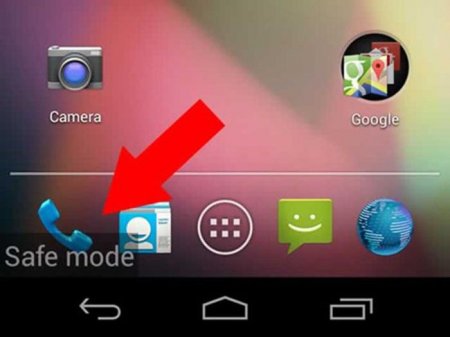
Як відключити безпечний режим "Самсунг": способи та етапи
Перед тим як вимкнути на телефон «Самсунг» (технічна оболонка), розберемося, що це за режим, як у нього ...
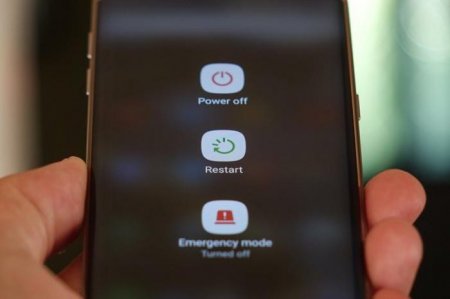
Як прибрати безпечний режим "Андроїд": інструкція
У багатьох користувачів включається безпечний режим (Android). Як вимкнути його? Зазвичай пристрої, що працюють на цій платформі, переходить до нього
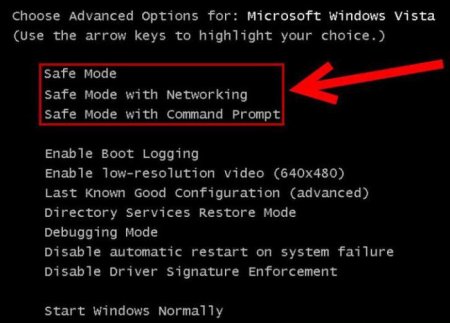
Як перезавантажити комп'ютер у безпечному режимі: докладна інструкція
Перезавантаження комп'ютера в безпечному режимі часто необхідна для усунення типових несправностей ОС Windows.